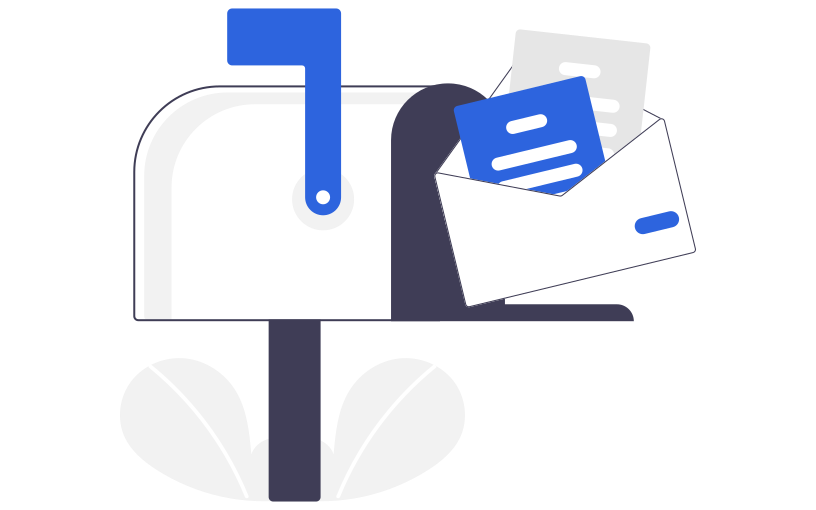Utilizzo di BriefButler
D’ora in poi, in SelectLine, potrete utilizzare il recapito elettronico delle lettere tramite BriefButler.
La soluzione BriefButler vi consente di inviare i vostri documenti in modo semplice, economico, sicuro e risparmiando risorse.
Con un semplice click, l’applicazione consente di inviare digitalmente tutti i file, come buste paga, bollettini, posta giornaliera o fatture, ecc. In questo processo, ogni spedizione è tracciabile tramite Track&Trace e viene quindi consegnata in modo legalmente conforme.
Questo non è possibile solo in digitale, ma anche direttamente attraverso il Multi-Channel! Se un destinatario non ritira il suo documento in formato digitale o non è raggiungibile elettronicamente, riceve automaticamente il documento fisicamente nella sua cassetta postale.
Basta un click e BriefButler si occupa per voi di scegliere tra consegna elettronica e fisica. Il faticoso imballaggio delle spedizioni della vostra azienda non è più necessario.
Vantaggi
A differenza del mailing fisico, il mailing digitale è molto redditizio anche dal punto di vista economico. Utilizzando BriefButler, potete aspettarvi un risparmio reale fino al 92% su carta, stampa, imbustamento e affrancatura. Inoltre, guadagnerete tempo prezioso per i vostri dipendenti, che potranno utilizzarlo in modo più proficuo.
Più economico
A differenza del mailing fisico, il mailing digitale è molto redditizio anche dal punto di vista economico. Utilizzando BriefButler, potete aspettarvi un risparmio reale fino al 92% su carta, stampa, imbustamento e affrancatura. Inoltre, guadagnerete tempo prezioso per i vostri dipendenti, che potranno utilizzarlo in modo più proficuo.
Multicanale
Grazie a un output multicanale, i vostri clienti hanno accesso a tutti i canali di ricezione della posta. Grazie alle interfacce aperte di BriefButler, i vostri clienti possono beneficiare anche della consegna in soluzioni di posta in arrivo o in portali per i clienti. Aumentate il morale dei vostri clienti con l’opzione di pagamento diretto o attraverso e-fattura, oppure firmate direttamente i vostri documenti futuri in modo digitale.
Più facile
Inviate tutti i documenti direttamente ai vostri destinatari grazie ad un semplice click. Il destinatario può ritirare a spedizione in arrivo tramite un link e l’autenticazione appropriata. Non è necessaria un’ulteriore registrazione.
Più sicuro
Al momento della spedizione tutti i documenti inviati ricevono direttamente un numero di spedizione e possono essere monitorati tramite Track&Trace fino al ritiro da parte del destinatario. Grazie all’opzione aggiuntiva di un’autenticazione a due fattori, è anche possibile, senza problemi, l’invio elettronico di documenti sensibili.
Più sostenibile
BriefButler è chiaramente più ecologico dell’invio per posta. Grazie a questa soluzione, si risparmiano circa 37,3 g/CO2 per ogni singolo invio, riducendo così le emissioni di CO2 di ben il 76%!
Configurazione in SelectLine
La configurazione avviene in pochi passaggi:
È possibile creare un account sulla homepage di BriefButler. Dopo la verifica, riceverete i dati di accesso al portale e i dati di accesso al server.
Configurazione SMTP Sandbox
Aprite le impostazioni del mandante in SelectLine e create o modificate l’account e-mail, alla voce “e-mail”, con il quale volete inviare i documenti. Nella griglia “Server di posta in uscita (SMTP)” si devono applicare le seguenti impostazioni:
- Server : bbapi.cloud
- Porta : 8587
- SSL: cifrato, scelta automatica
- Login: Annunciare con
- Riceverete il nome di accesso e la password da BriefButler.
- Collegamento di prova

Adattate i vostri modelli di stampa
Aprite il modello di stampa che volete inviare tramite LetterButler e inserite le 2 righe seguenti nell’intestazione:
- [D:0:{>KU~Firma .Adressnummer}:<>:] [V:1000:TL:EMail-Betreff:0:0::“Rechnung “ + {.Belegnummer} + „{receiver-first-name:“+ {>KU~Vorname .Adressnummer}+“}“+ „{receiver-last-name:“+ {>KU~Name .Adressnummer}+“}“+“{receiver-type:physical}“]
- [D:0:{>KU~Firma .Adressnummer}:=:] [V:1000:TL:EMail-Betreff:0:0::“Rechnung “ + {.Belegnummer} + „{receiver-company-name:“+ {>KU~Firma .Adressnummer}+“}“+“{receiver-type:legal}“]
Le due variabili impostano automaticamente l’oggetto corretto per l’utilizzo di BriefButler. Inoltre, queste assicurano che se il cliente ha inserito un’azienda, il parametro Azienda compaia nell’oggetto. Se non è stata registrata alcuna azienda, per BriefButler vengono visualizzati i parametri Nome e Cognome.
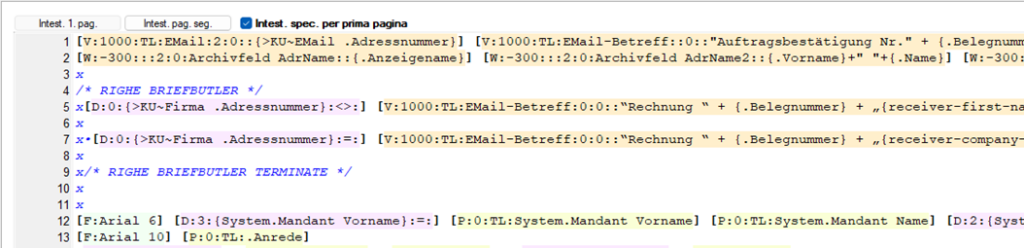
Invio della posta elettronica
Stampate il modello di stampa personalizzato con destinazione di stampa “e-mail”. Si noterà che nell’oggetto vengono automaticamente inseriti i parametri corrispondenti. Se il cliente è un’azienda, appare il nome dell’azienda. Se il cliente è una persona, vengono visualizzati il nome e il cognome.
Aprire il portale BriefButler
Accedete a https://demo.briefbutler.com/login con il vostro nome utente. L’email inviata, dopo qualche istante, verrà visualizzata nella panoramica degli invii. Non appena l’e-mail raggiunge la casella di posta elettronica del cliente, le viene attribuito lo stato “Spedizione in consegna”. Non appena il cliente apre il PDF nella sua casella di posta elettronica, apparirà lo stato “ricevuta”.
Inserire l’indirizzo e-mail del cliente alla voce “E-fattura”
Se nei dati anagrafici del cliente alla voce “e-fattura” è attivato il tipo “PDF e-mail”, la destinazione di stampa “e-mail” appare automaticamente se si vuole stampare un documento per questo cliente.